Перевірка телефону на наявність вірусів за допомогою комп'ютера

- 3873
- 966
- Leroy Luettgen
Вступ
Якщо ви думаєте про те, як перевірити телефон на наявність вірусів через комп'ютер і сумніватися у надійності цього методу, ви можете відкинути всі сумніви. Таке сканування є досить ефективним, оскільки база даних вірусних підписів на антивірусі на комп’ютері постійно оновлюється, додаючи дані про нові шкідливі коди до вашого архіву. Крім того, ви можете не тільки сканувати смартфон, але й очистити його від прихованих вірусів.

Давайте перейдемо безпосередньо до основної частини нашої дискусії сьогодні. Отже, перш за все, нам потрібно буде вирішити, який тип вашого телефону. Найпопулярнішими сьогодні є смартфони, що працюють на наступних операційних системах: Android, iOS, Windows Phone, Symbian. Оскільки iOS та Windows Phone розташовані як закрита ОС, тому вірус не може працювати над ними (навіть якщо такі є), і немає сенсу перевірити наявність шкідливих даних. Решта операційних залів зовсім інші, які найбільш схильні до вірусних атак через відкриту їх систему.
Де ви можете «забрати» вірус
Як відомо, Android займає більшу частину ринку мобільних телефонів та смартфонів. Це не дивно, оскільки система може використовувати майже будь -який виробник мобільного обладнання. Але заради такої можливості Google мені довелося заплатити значну ціну - відкриту операційну систему. Symbian однаковий, незважаючи на те, що ОС встановлюється майже лише на пристроях Nokia.

Смартфони Nokia з Symbian OS
Що означає відкрита операційна система? Це означає, що ви маєте повний доступ не лише до звичайних папок на пристрої (роль провідника), але і до системних послуг. І якщо у вас є цей доступ, то шкідливий код може ще більше проникнути в систему. Слід також розуміти, що вірус може завдати шкоди смартфоні не лише проникаючи в системні каталоги. Він здатний зробити те саме, якщо ви завантажите неправильний ресурс.
І де ви можете насправді отримати вірус на смартфоні? Природно в Інтернеті. Але це ще половина неприємностей: шкідливий код або програма може дістатися до вас через стандартний ринок відтворення магазинів додатків. Однак варто зазначити, що ті користувачі, які дивляться на завантажений продукт, піддаються нападу. Наприклад, ви можете завантажити гру з якогось невідомого розробника з сумнівним рівнем довіри (судячи з оглядів на сторінці програми). Але ви повинні розуміти, що його неможливо завантажити. Це може призвести до неприємних наслідків. Працюючи на ігровому ринку, вам потрібно бути лише трохи обережними, і тоді не стурбовані з вірусними програмами страшні.
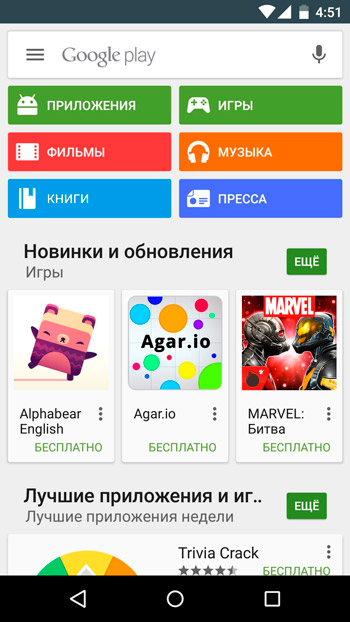
З Інтернетом все набагато складніше, тому що майже неможливо керувати кожним сайтом та завантажити. Тут ваш смартфон ризикує так само, як персональний комп'ютер. Особливо не рекомендується завантажувати ігри та додатки з третій сторонніх ресурсів (використовувати лише ринок Play). Тому рекомендується встановити антивірусне програмне забезпечення на телефон. Але що робити, якщо шкідливий код уже взяв коріння та можливість завантажувати таке програмне забезпечення на ігровий ринок, якого у вас немає? Тоді вам потрібно буде сканувати смартфон на віруси через комп’ютер.
Проблема шпигунських додатків
Що стосується планшетних комп'ютерів та смартфонів, найпоширеніший тип шкідливих програм справедливо вважається троянським. Це шпигунські програми, які збирають інформацію про власників пристроїв. Це можуть бути поштові адреси, паролі, банківські картки та багато іншого. Ці дані надсилаються на інші сервери без знань користувачів. Таким чином, зловмисники можуть використовувати інформацію для егоїстичних цілей, включаючи крадіжку коштів з банківського рахунку.
Наявність троянської програми на смартфоні або планшеті вказує на помітне зниження швидкості пристрою та збільшення споживання трафіку в Інтернеті.
Щоб позбутися від трояна на своєму Android, вам потрібно зробити наступне:
- Активуйте режим налагодження через USB. Ця функція доступна в розділі для розробників. На деяких пристроях розділ прихований, і вам потрібно отримати доступ до нього. Це не складно. Вам потрібно відкрити розділ меню про телефон, і натисніть приблизно 5-6 разів за номером складання пристрою.
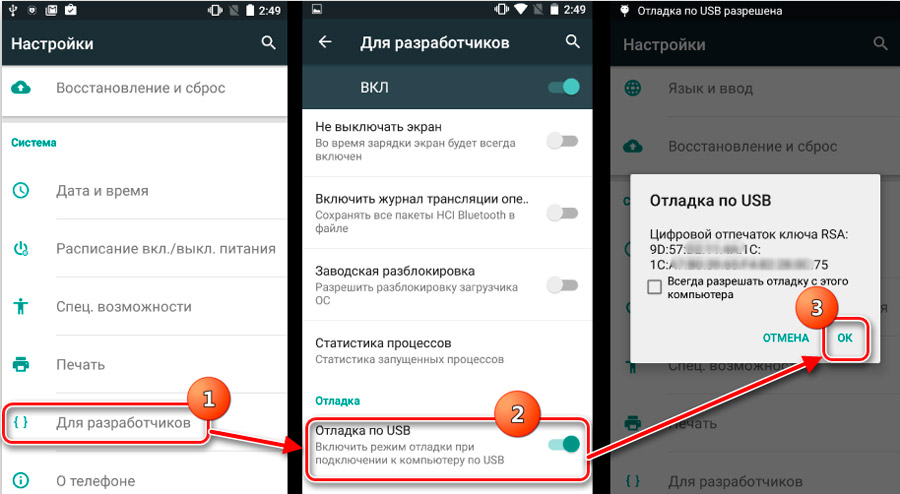
- Тепер вам слід підключити пристрій до комп'ютера через стандартний USB -кабель.
- У налаштуваннях з'єднання виберіть MTP -режим. У старих пристроях його називають режимом приводу. Комп'ютер повинен відображати смартфон як носій даних.
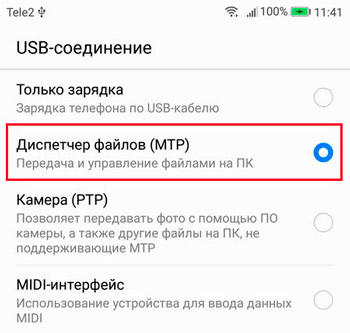
- Якщо з'єднання було зроблено правильно, то в меню "Мій комп'ютер" буде відображено нове сховище перед телефоном або планшетом.
- Тепер на комп’ютері запустіть антивірусну оновлену програму. Відкрийте меню налаштувань перевірки та виберіть знімний засіб як об’єкт для сканування.
- Запустіть процес сканування та чекайте результатів. Всі підозрілі та шкідливі предмети видаляються.
Але це загальні рекомендації.
Окремо вам потрібно розглянути процедуру видалення вірусів з телефону через комп'ютер, використовуючи кілька популярних програм як приклад.
Аваст
Один з найпопулярніших комп'ютерних антивірусів. Але він також справляється зі скануванням та очищенням телефону від шкідливого програмного забезпечення.
Платна та безкоштовна версія пропонується вибирати у користувачів. Більше того, для сканування та очищення смартфона за допомогою ПК або ноутбука достатньо, щоб у вашому розпорядженні функціональність безкоштовної версії програми Avast.
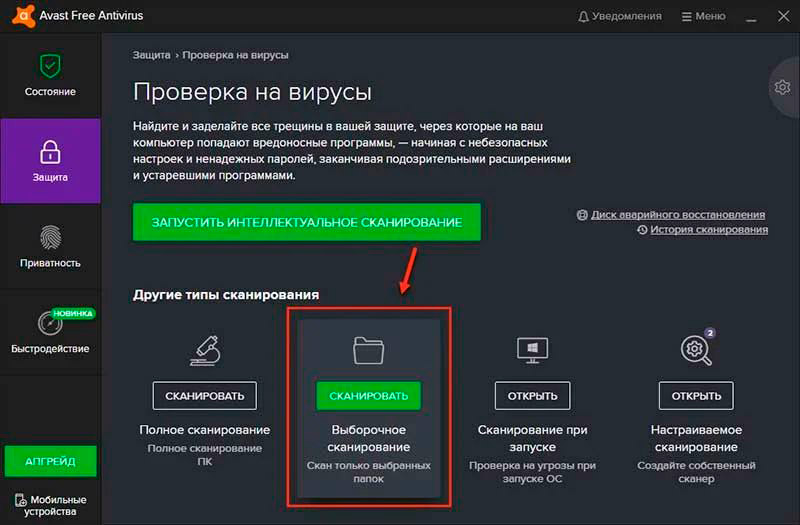
Якщо ви вирішили використовувати це програмне забезпечення, дотримуйтесь наступних інструкцій:
- Встановіть та запустіть програму на комп’ютері. У лівій стороні меню натисніть на "Захист", а потім виберіть параметр "Антивірус".
- Зачекайте появи вікна, де пропонується вибрати кілька варіантів сканування. Тут ви повинні вибрати "Ще одне сканування".
- Попередньо розмістіть смартфон або планшет на ПК, як показано в попередньому розділі.
- Якщо все підключено, натисніть SCAN USB/DVD у меню антивірусного ПК.
- Програма почне автоматично перевіряти пристрої, підключені до ПК через USB. Серед них буде мобільний пристрій.
- Коли сканування закінчиться, всі об'єкти, що становлять загрозу, перейдуть до карантину або просто будуть негайно вилучені.
- Через список із небезпечними файлами користувач зможе визначити свою майбутню долю. А саме, видалити, відправити карантин або взагалі нічого не робити.
Трапляється, що мобільний пристрій не дозволяє собі сканувати за допомогою програми Avast. Зазвичай це відбувається через наявність захисного програмного забезпечення на самому телефоні або планшеті. Ви можете тимчасово видалити його, перевірити пристрій, а потім знову поставити мобільний захист.
У випадку з AVAST є альтернативний варіант перевірки. Для цього запускається провідник, де повинен відображатися підключений носій мобільного пристрою. Досить натиснути на свою назву правою кнопкою та натиснути на точку "сканувати" із зображенням програми Avast.
Також користувач може налаштувати запуск автоматичного сканування з кожним наступним з'єднанням телефону або планшета до комп'ютера.
Касперський антивірус
Справжня гордість вітчизняної ІТ -промисловості. Касперський - це кількість потужних антивірусних програмних продуктів.
Для вибору користувачів пропонується широка лінія спеціальних програм. Серед антивірусів є платна та безкоштовна версія. Останнє було вирізано функціональність, але для звичайного користувача цього більш ніж достатньо.
Як оплачувана, так і безкоштовна версія оснащені функцією скануючих телефонів та планшетів під контролем різних операційних систем, включаючи Android.
Щоб використовувати функції цього програмного забезпечення, вам потрібно:
- Завантажте та встановіть на комп'ютерному антивірусі компанії Kaspersky. Ви можете негайно придбати платну версію. Або Касперський. Цього буде достатньо, щоб перевірити телефон або планшет.
- Після встановлення запустіть програму та відкрийте її інтерфейс. У меню виберіть пункт під назвою "Перевірте".
- Зліва в меню, що відкривається, буде пункт "Перевірка зовнішніх пристроїв". Сам смартфон або планшетний комп'ютер попередньо пов'язані. Перевірте, яку букву принесла їй операційна система.
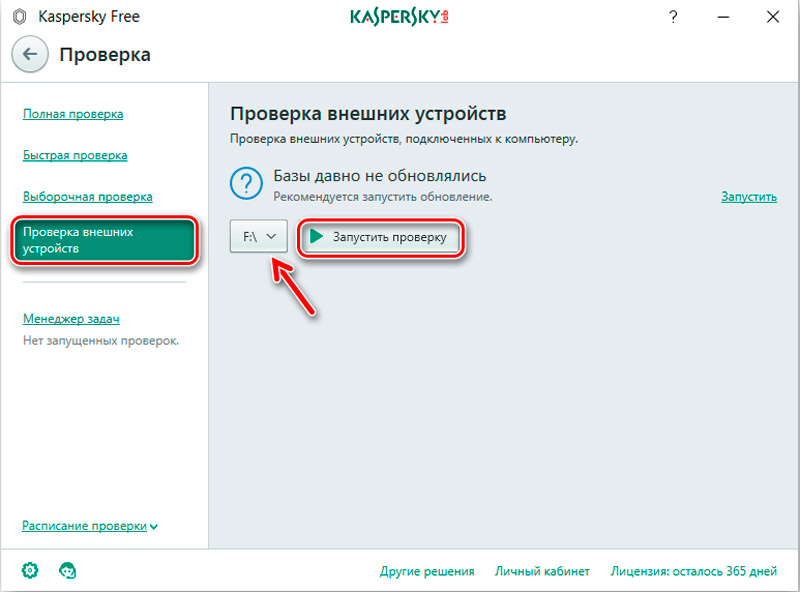
- Тепер виберіть лист із призначенням зовнішнього підключеного пристрою.
- Натисніть кнопку Запуску перевірки та чекайте його завершення.
- Коли сканування закінчиться, перед користувачем з’явиться список можливих та виявлених загроз з’являться. Їх можна видалити, натиснувши відповідні кнопки.
Як і у випадку з AVAST, сканування запускається без запуску самої антивірусної програми.
Для цього вам потрібно знайти підключений телефон через провідник, натисніть на праву кнопку та почати сканування.
Malwarybytes
Це вже не повноцінний антивірус, а спеціальна корисність. Незважаючи на свою простоту та низьку вагу, програма чудово справляється з пошуком реклами, шпигуна та інших зловмисних програм.
Популярність корисності відносно невелика. Але звичайні користувачі приділяють цьому все більше уваги. Причина показників високої продуктивності.
Робота з утилітою надзвичайно просто. Тут вам потрібно:
- завантажити та запустити програму;
- Клацніть на розділ "Перевірити" зліва в меню;
- У категорії "Терування типу" виберіть "Вибірковий";
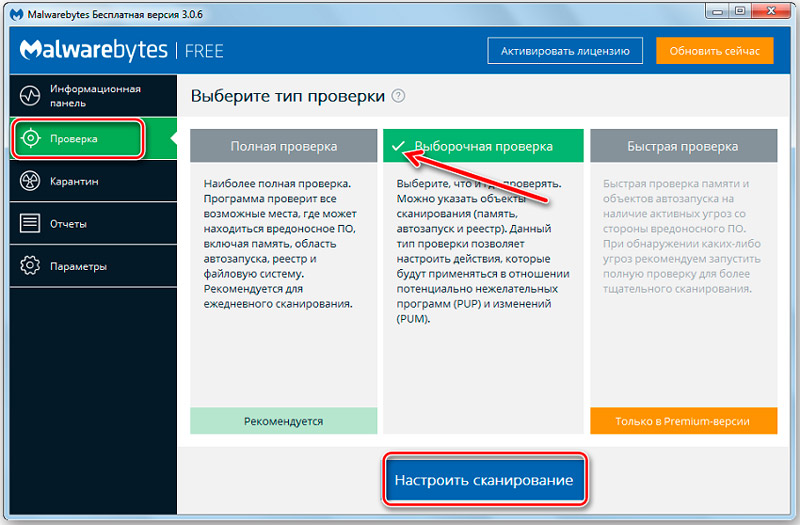
- Клацніть на ключ, щоб налаштувати сканування;
- Налаштуйте сканування об'єктів у лівому меню, розміщуючи чеки скрізь, кров перевірок на маршрутах;
- З правого боку позначте підключений мобільний пристрій;
- Натисніть клавішу запуску сканування;
- Зачекайте завершення процедури.
Коли перевірка закінчиться, список із файлами, які були визнані потенційною загрозою, відкриється. Їх можна карантизувати, після чого його нарешті видаляють.
Якщо утиліта встановлена на комп’ютері, її можна використовувати через провідник, як у випадку з Касперським та Авастом.
Windows Defender
Користувачі Windows 10 можуть використовувати функції вбудованої антивірусної програми, що є стандартним програмним забезпеченням для боротьби з загрозами на комп’ютерах та ноутбуках, що працює новою версією ОС.
Після наступного оновлення функціональність захисника розширилася, що дозволило йому використовувати його для боротьби з вірусами та шпигунством.
Якщо ви вирішите застосувати захисника Windows, вам потрібно буде дотримуватися таких інструкцій:
- Запустіть програму. У новій версії Windows 10 захисник перейменував Центр безпеки Windows.
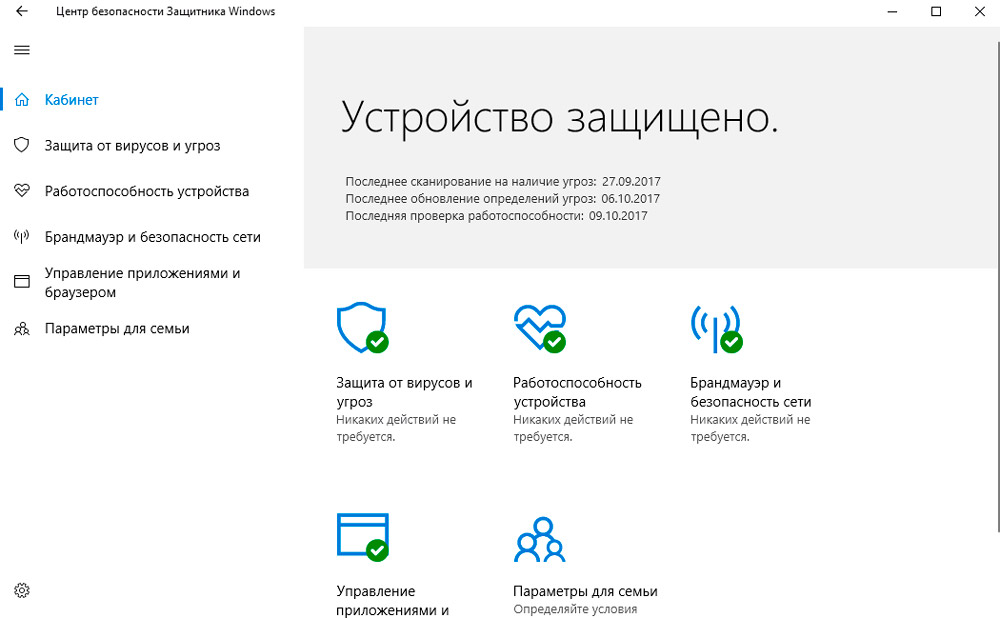
- Клацніть на зображення щита для перевірки загроз та вірусів.
- Тепер виберіть елемент під назвою "Розширений чек".
- Покладіть галочку навпроти елемента "налаштованого сканування", а потім натисніть на сканування зараз.
- Після того, як провідник з’явиться, натисніть на ім'я підключення заздалегідь через USB мобільного пристрою та натисніть кнопку ОК.
- Зачекайте повного завершення сканування.
Виявлені загрози можуть бути переміщені до карантину або негайно зняти.
Сканування за допомогою комп'ютерних антивірусних програм можливе. Але не завжди точність та ефективність їх роботи досить висока.
Тим не менш, антивірусні програми для ПК відрізняються за функціями та принципом дій від подій для перевірки мобільних пристосувань. Тому все буде правильно, щоб всебічно вирішити цю проблему. А саме, скануйте пристрій за допомогою комп'ютерного програмного забезпечення, а потім використовуйте спеціальну антивірусну програму для мобільного пристрою.
Як запобігти зараженню
Лише кілька рекомендацій для тих, хто хоче мінімізувати ризики зараження свого смартфона або планшетного комп'ютера, що працює на мобільних операційних системах.
Так що віруси та небезпечні програми не проникають у них, це необхідно:
- Ретельно стежте за тим, яка інформація доступна на сайтах, що ви завантажуєте та які листи ви відкриваєте в електронній пошті. Часто віруси приховані в нешкідливих з перших поглядів та текстових файлів. Намагайтеся не відкривати жодних посилань та файлів, надісланих у листи невідомих відправників. Навіть якщо цей лист є від друга, напишіть або зателефонуйте йому. Вкажіть, чи він щось надіслав, або його щойно зламали.
- Завжди використовуйте захисні програми та антивірусні програми. Це стосується самих смартфонів та планшетів, а також комп’ютерів, до яких підключені мобільні пристрої.
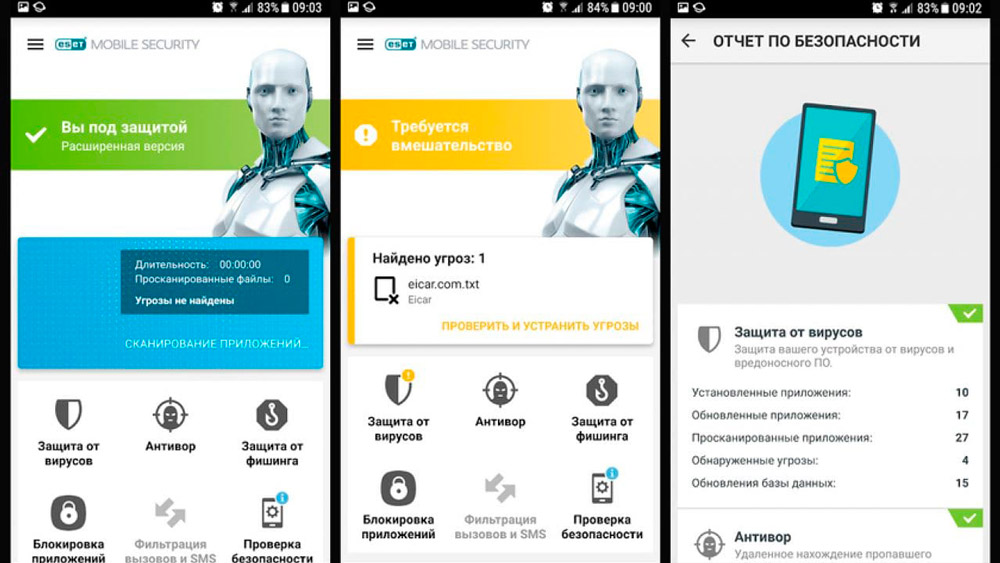
- Оновити захисне програмне забезпечення. Дотримуйтесь фактичних оновлень. Краще негайно дозволити програмі автоматично оновлювати. Тож вам не доведеться постійно перевіряти, вийшла нова прошивка чи ні.
- Намагайтеся не зловживати правами супер сексуалізатора. Для звичайних користувачів це зазвичай не потрібно. Це робиться ентузіастами та професійними користувачами. Кореневі праві роблять пристрій більш вразливим від інших користувачів та зловмисних.
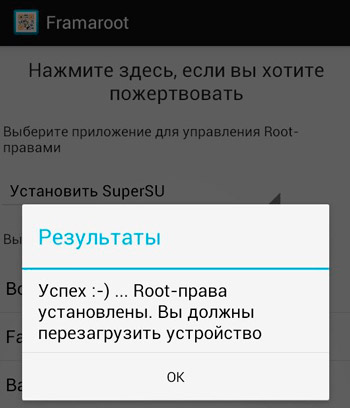
- Завантажте нову програму, прочитайте огляди про нього та перегляньте оцінки. Якщо оцінки низькі, а огляди погані, знайдіть альтернативу цьому програмному забезпеченню.
- Завантажте виключно ті програми та ігри, які знаходяться на ігровому ринку чи інших офіційних ринках, залежно від операційної системи, що використовується на планшеті чи смартфоні. Будь -яка третя партія в потенційно небезпечних і загрожує загрозою.
Чомусь багато хто бентежить наявність антивірусу на мобільному пристрої. Деякі вважають це марним і неефективним.
Є ті, хто вірить у віруси лише на ПК та ноутбуках. Сучасний світ активно переходить на смартфони. Саме вони стають головним об'єктом нападників.
Через смартфони люди платять за покупки, зав'язують банківські картки, проводять операції з електронними грошовими системами тощо. Мобільний телефон став електронним гаманцем. І багато зловмисників лише чекають розриву, щоб захистити пристрої, якими вони можуть використовувати.
Так, 100%, щоб захистити себе, лише одна антивірусна програма не спрацює. Але навіть вона помітно зменшить ймовірність стати жертвою аферистів та нападників. Плюс не забувайте про елементарні правила безпеки.
Підбиття підсумків
Зверніть увагу, що на комп'ютері можуть відображатися дві папки, пов’язані з комп'ютером: одна системна, а інша з флеш -накопичувача. Обидва директори слід перевірити. Тоді ви можете легко сканувати та очистити смартфон від вірусів за допомогою комп'ютера. Ми сподіваємось, що вам вдалося, і з телефоном немає жодних проблем. Відтепер будьте обережнішими та обережніми, працюючи в Інтернет -мережі. Ви можете розповісти в коментарях про те, де і який вірус ви увійшли до свого пристрою, щоб попередити решту людей. Доброго дня, дорогі друзі!
- « Секрети відновлення та копіювання даних на новому iPhone
- Створення візитних карток у Microsoft Word »

